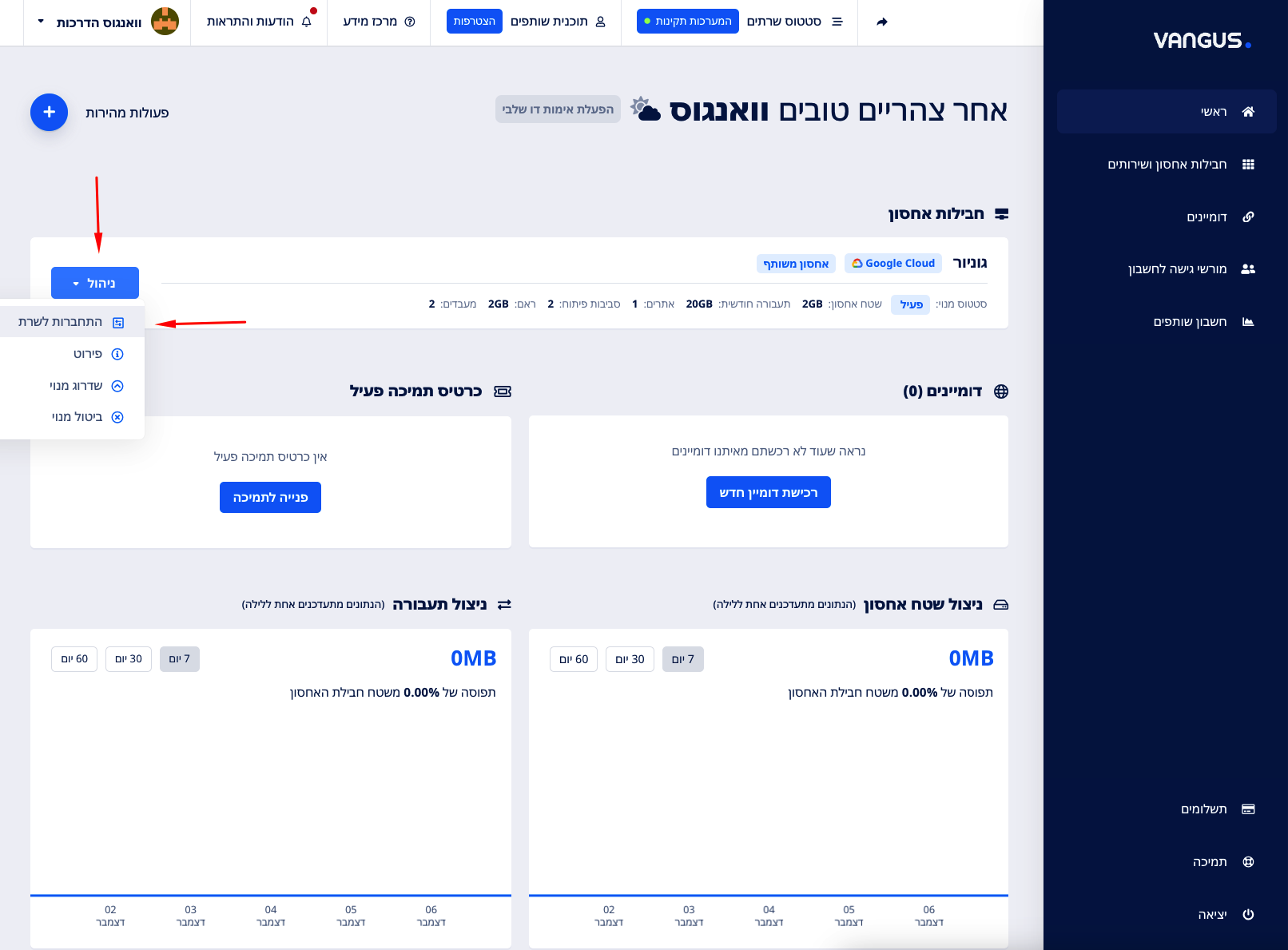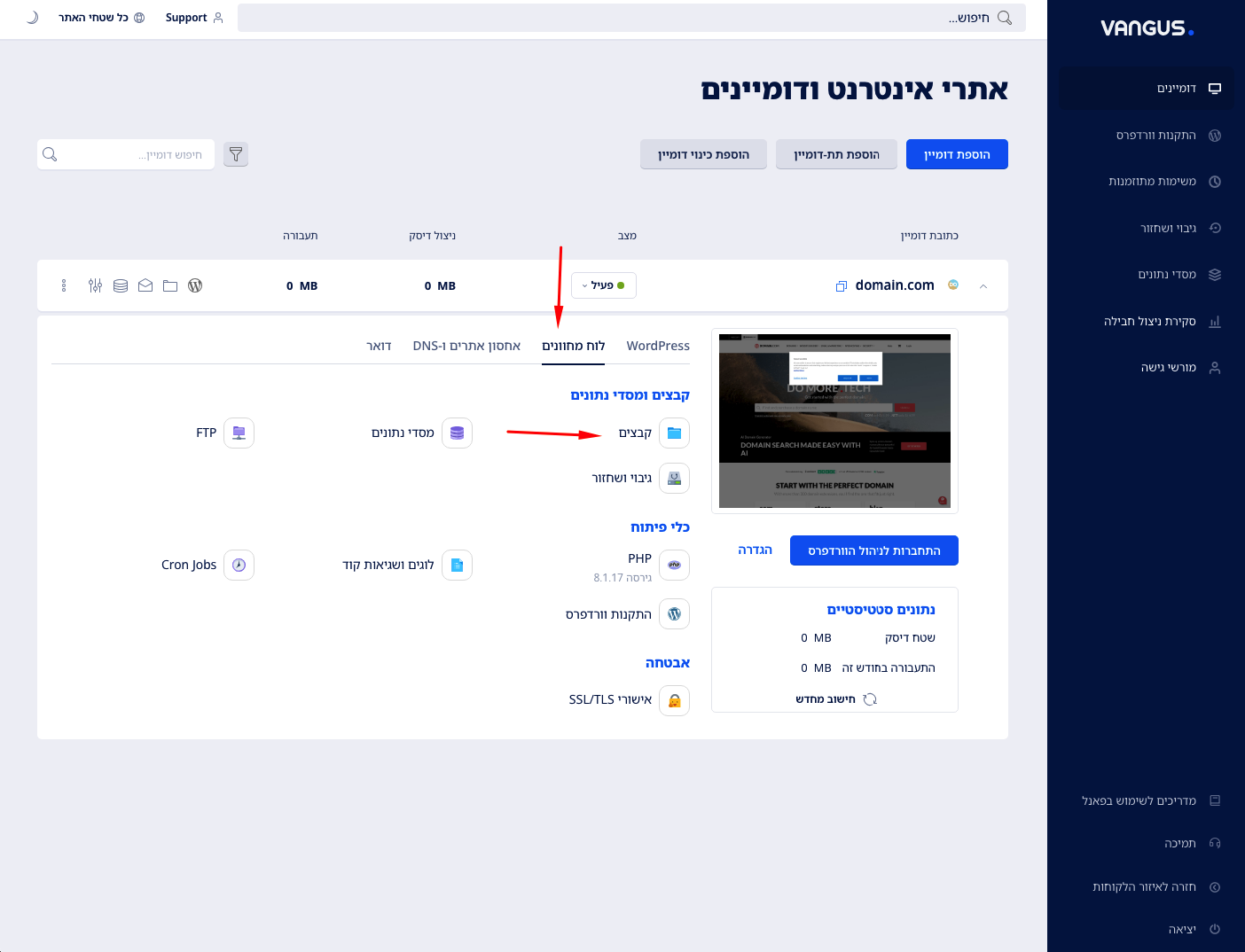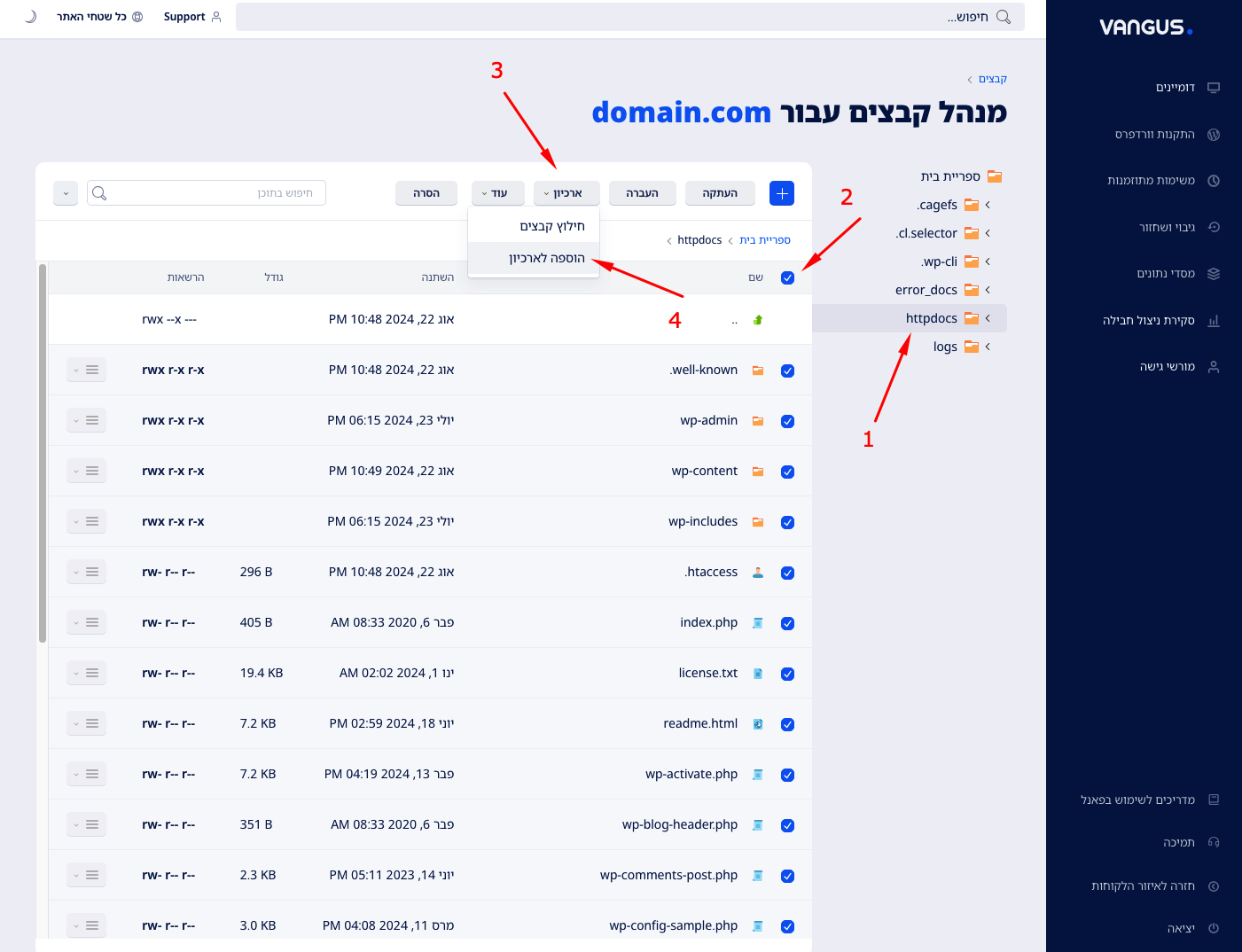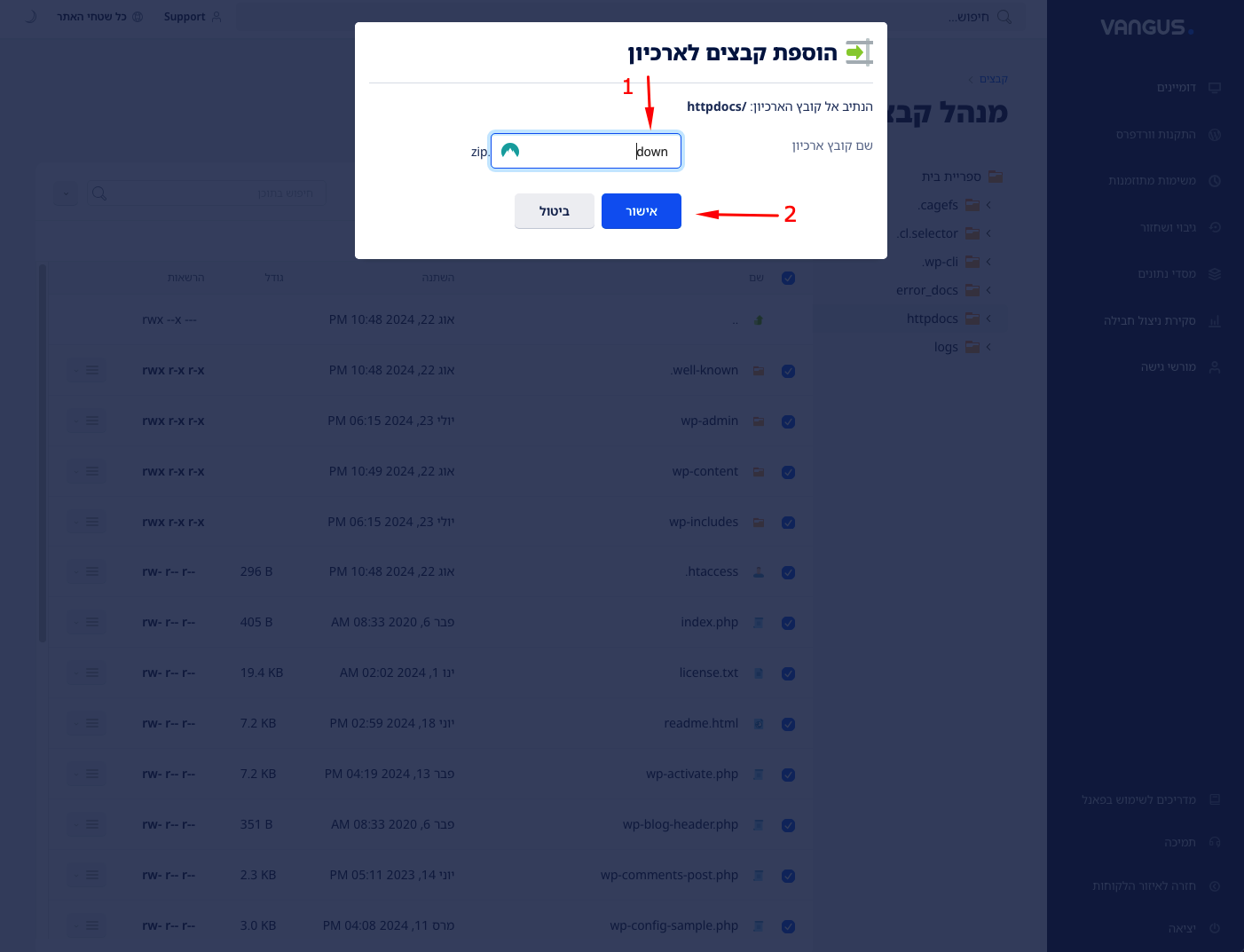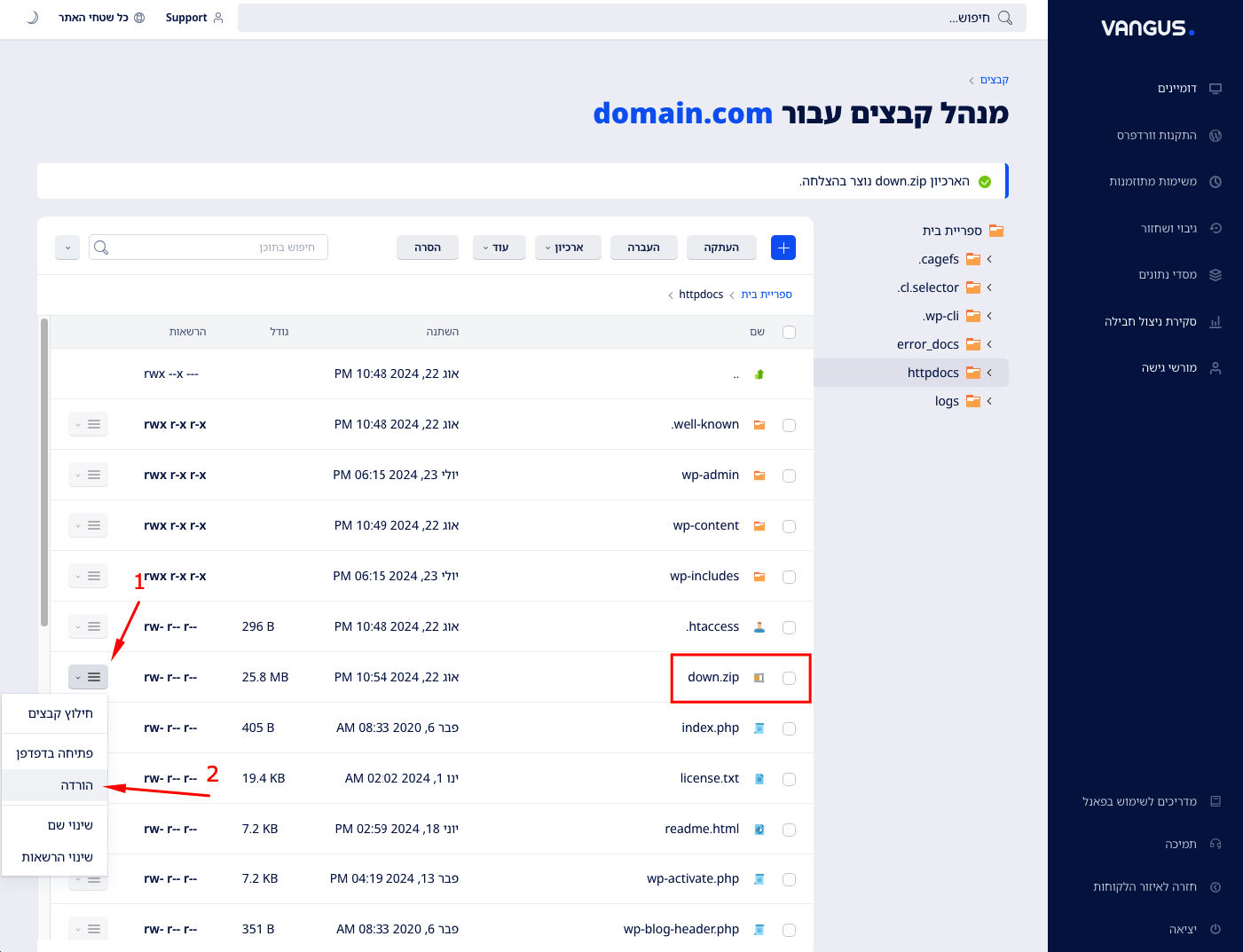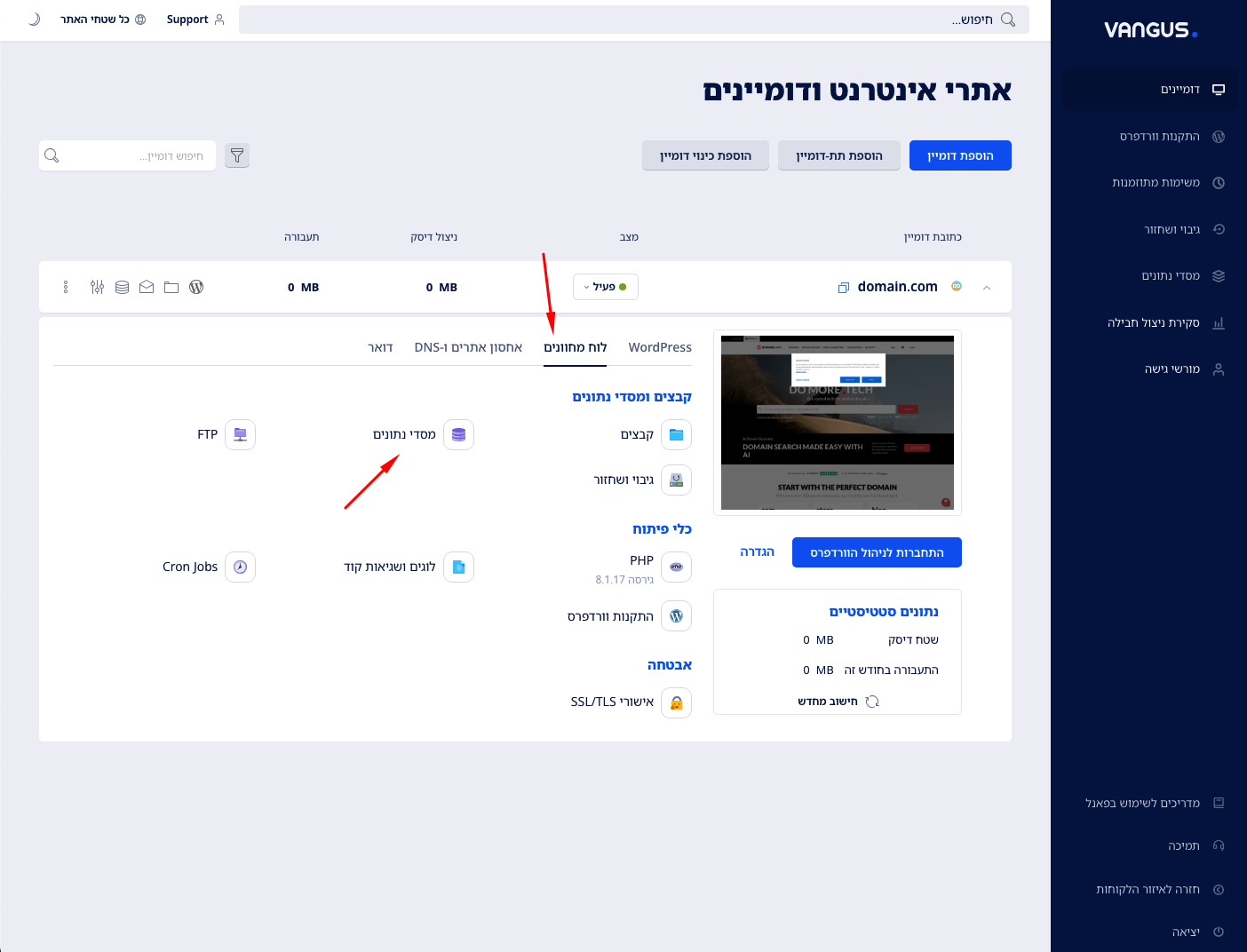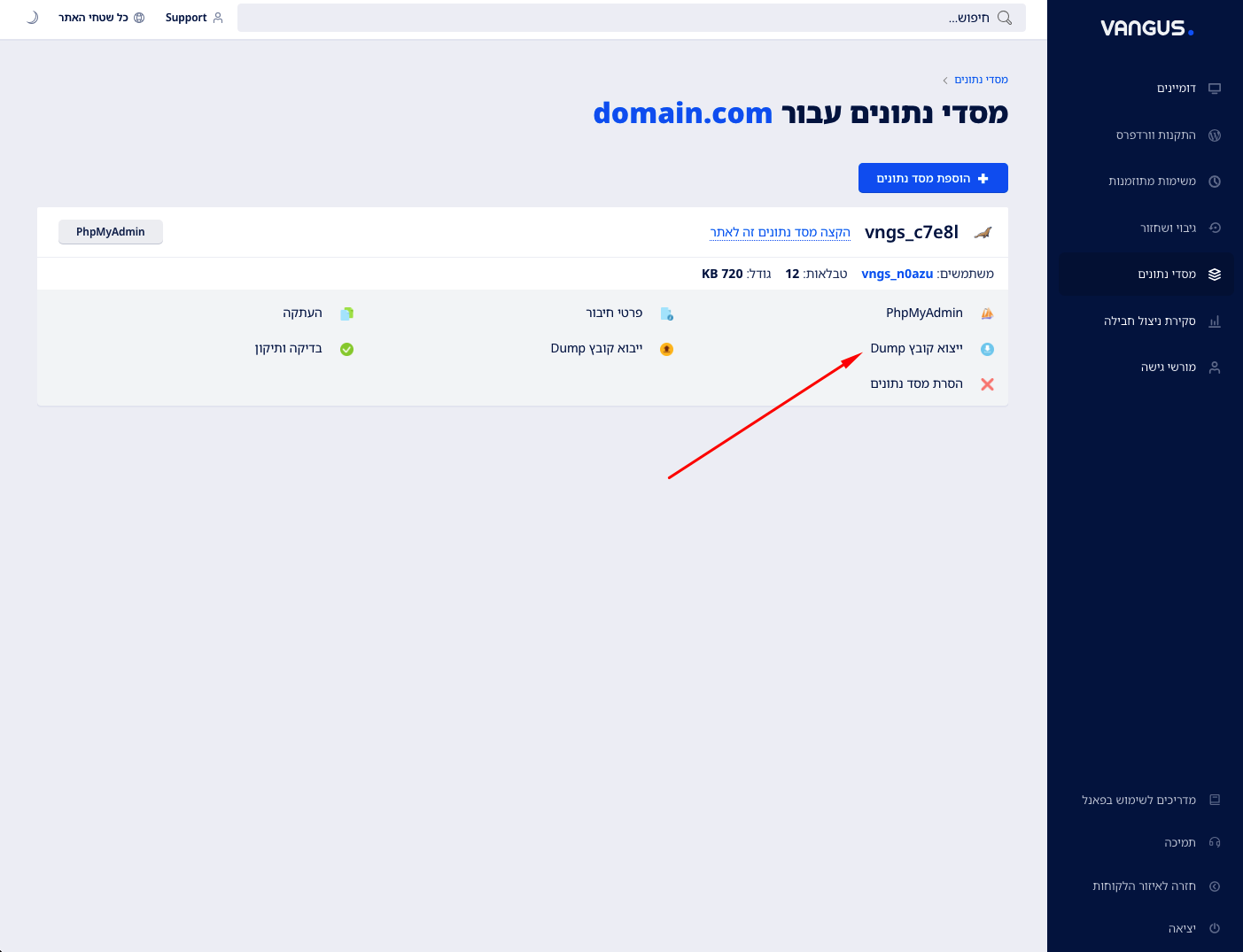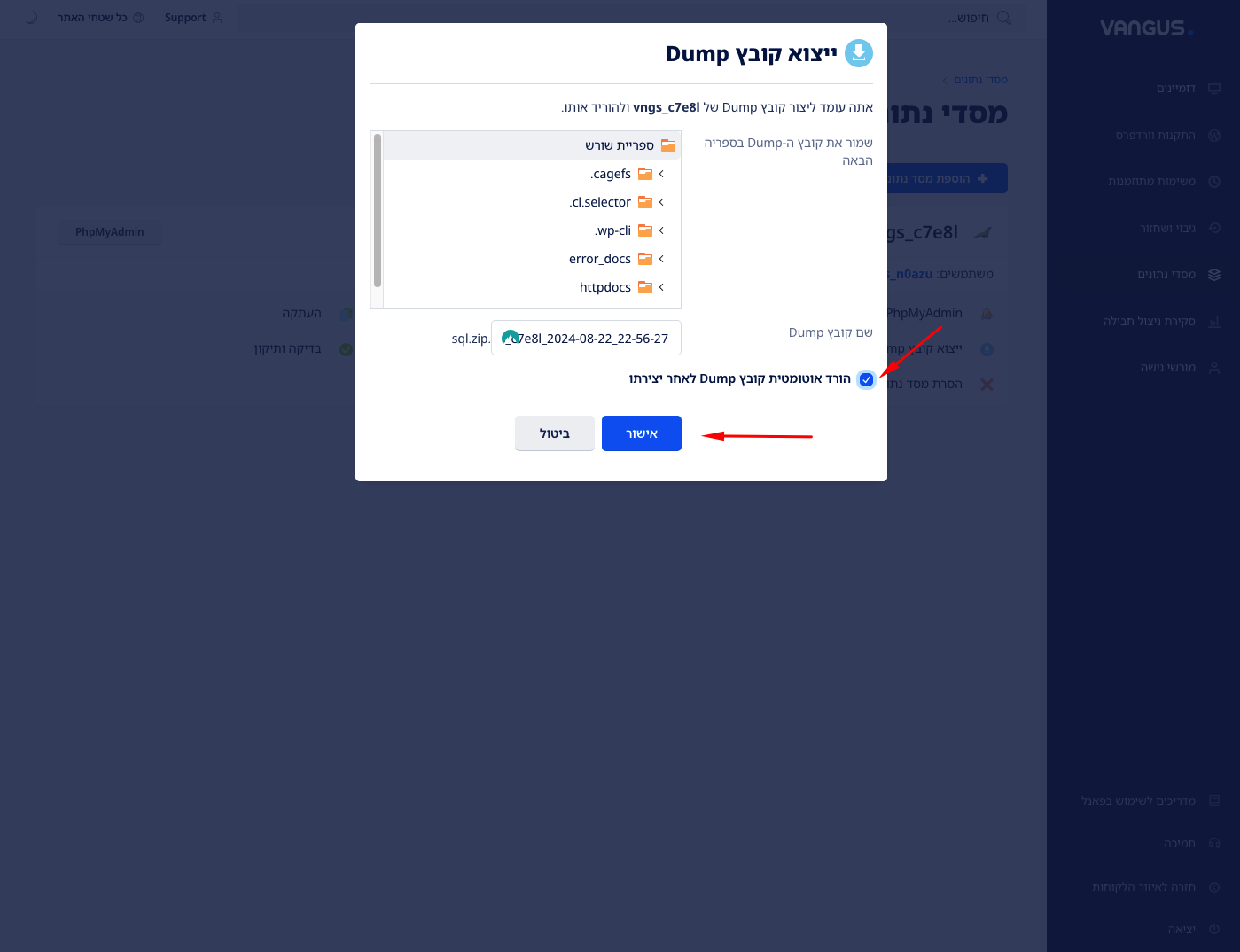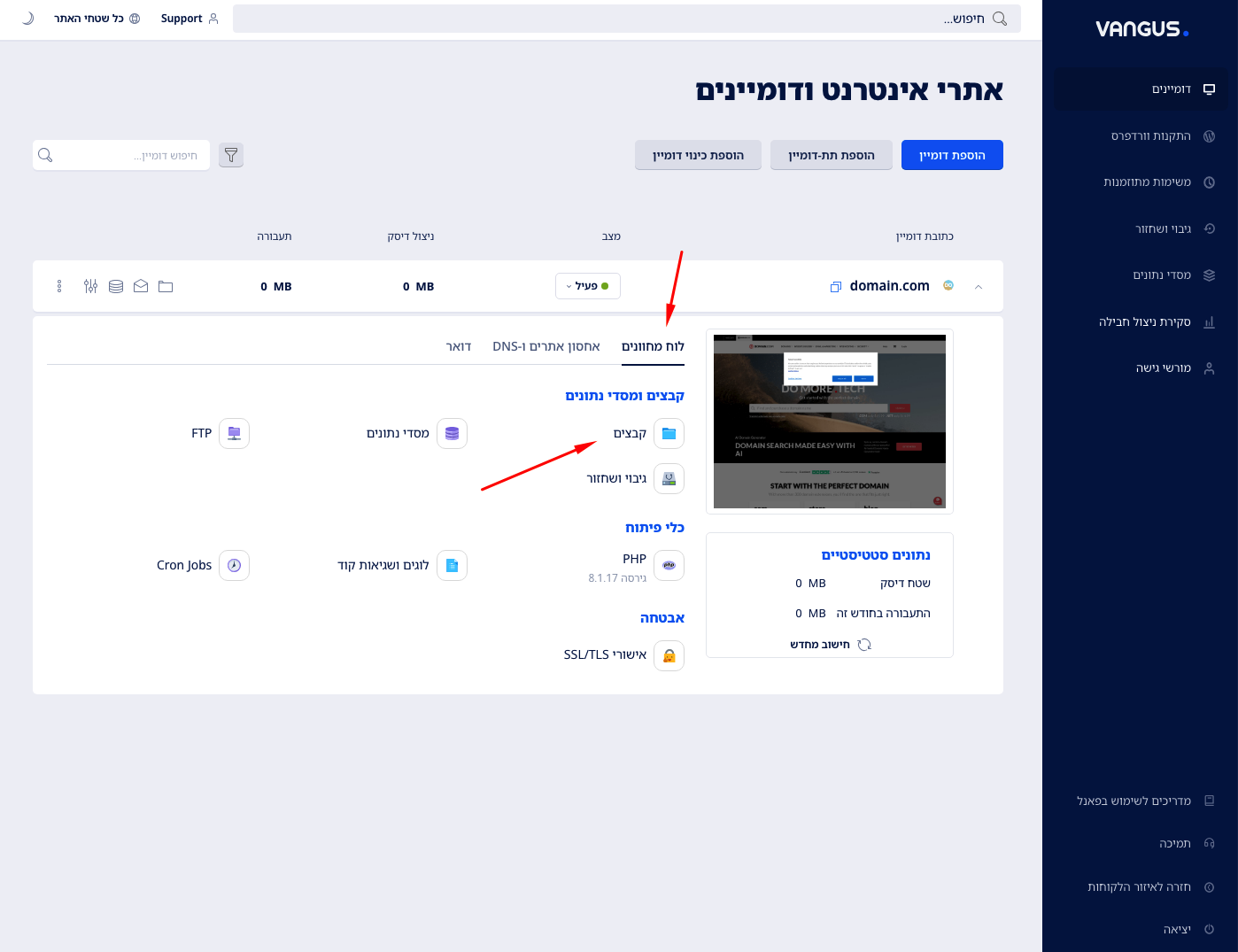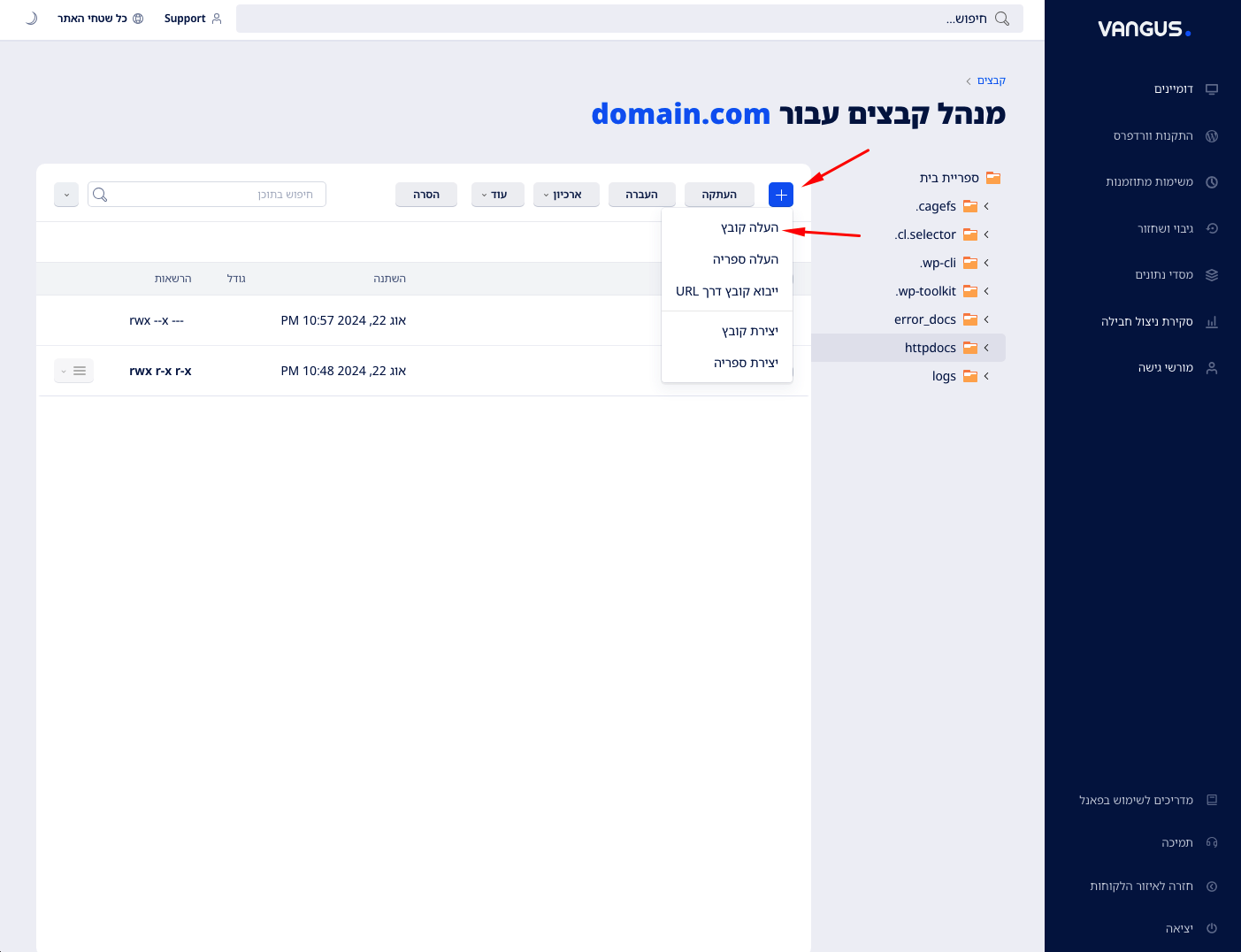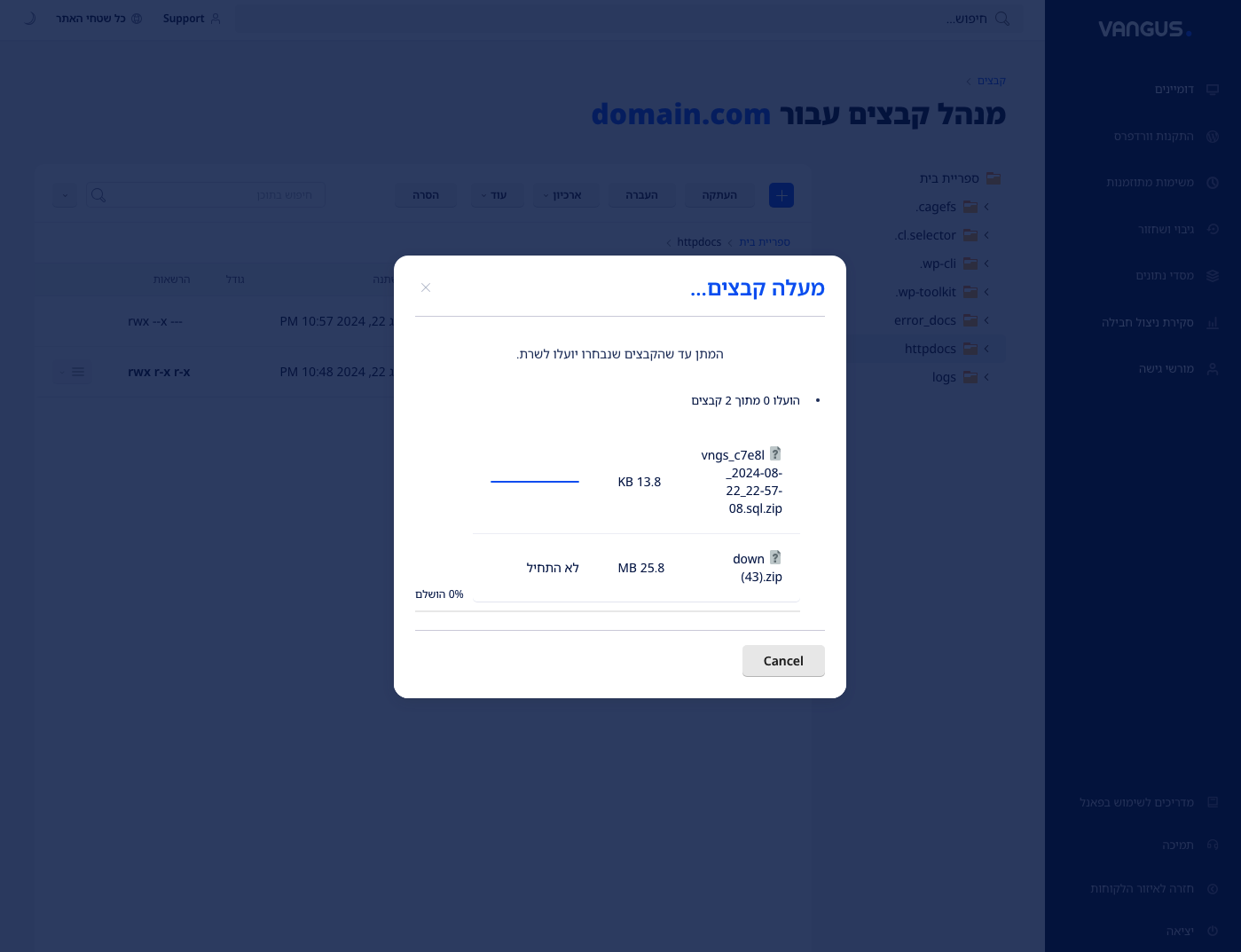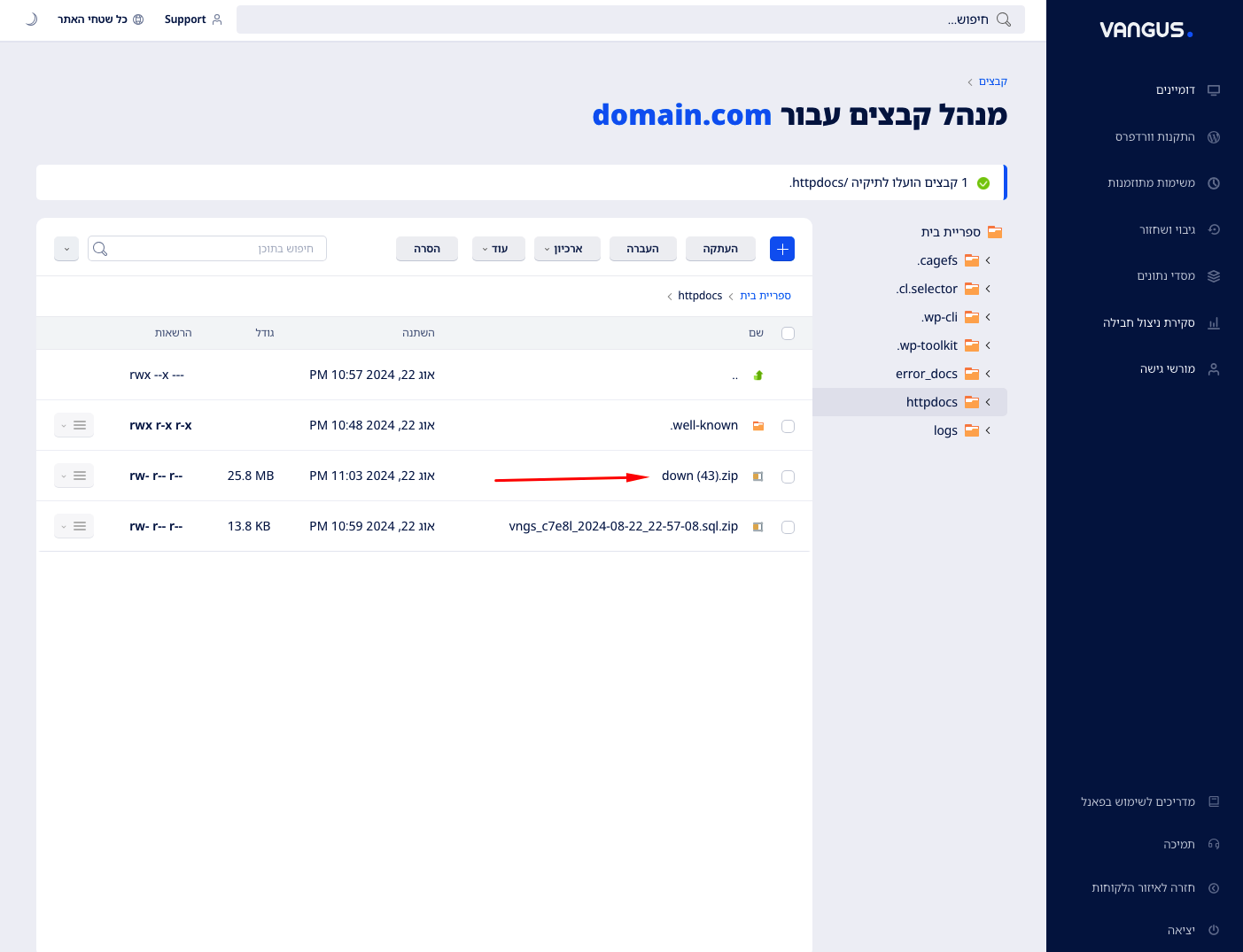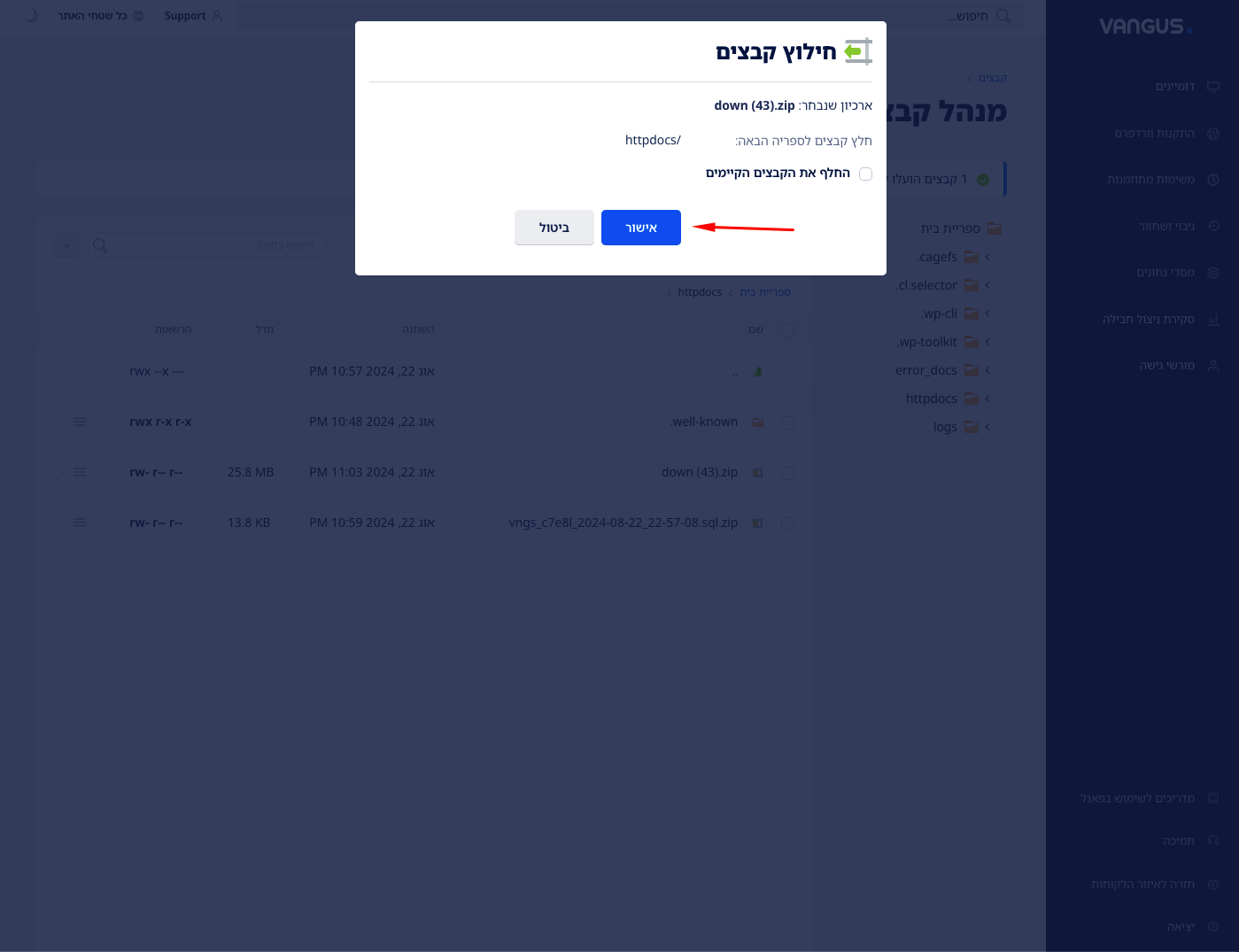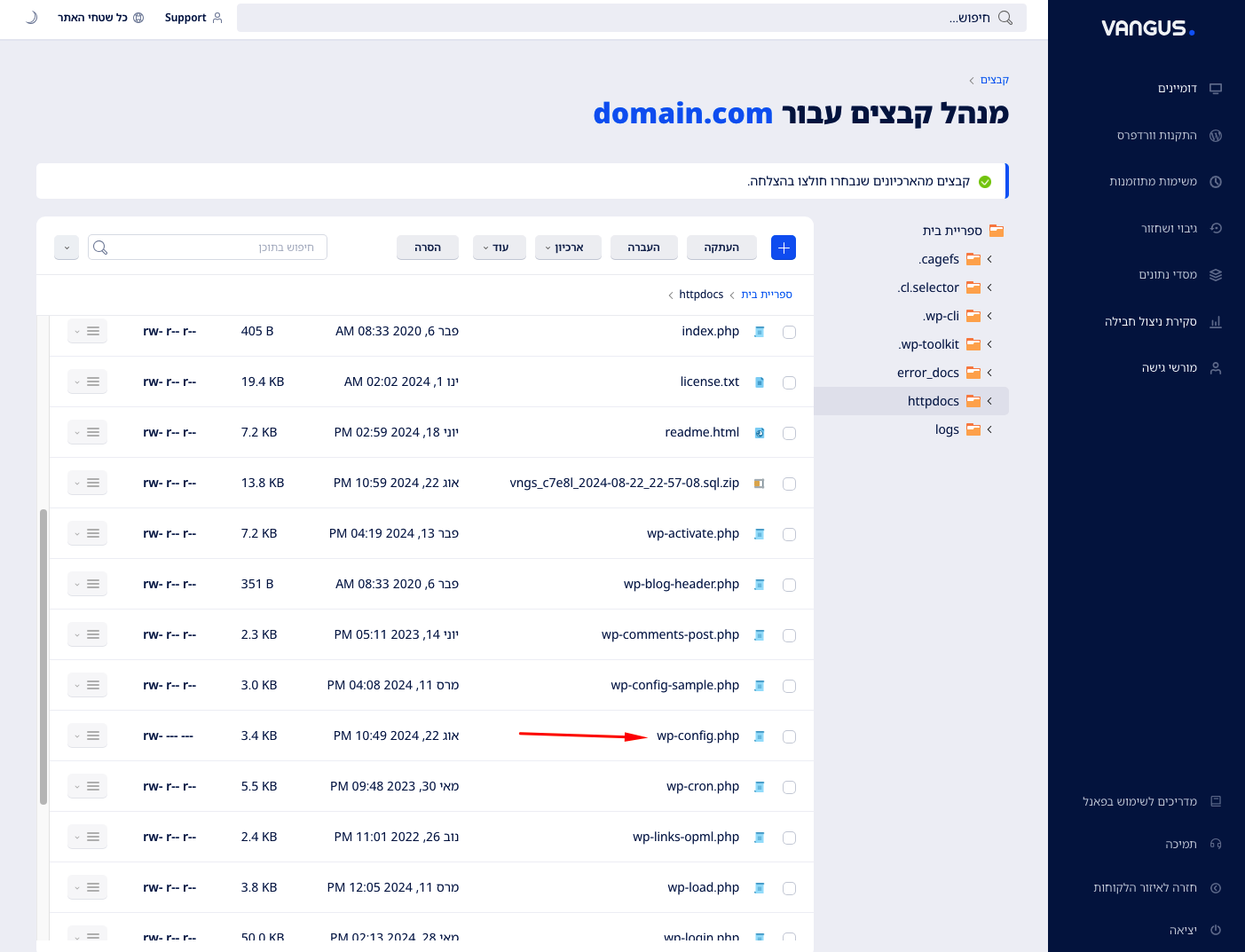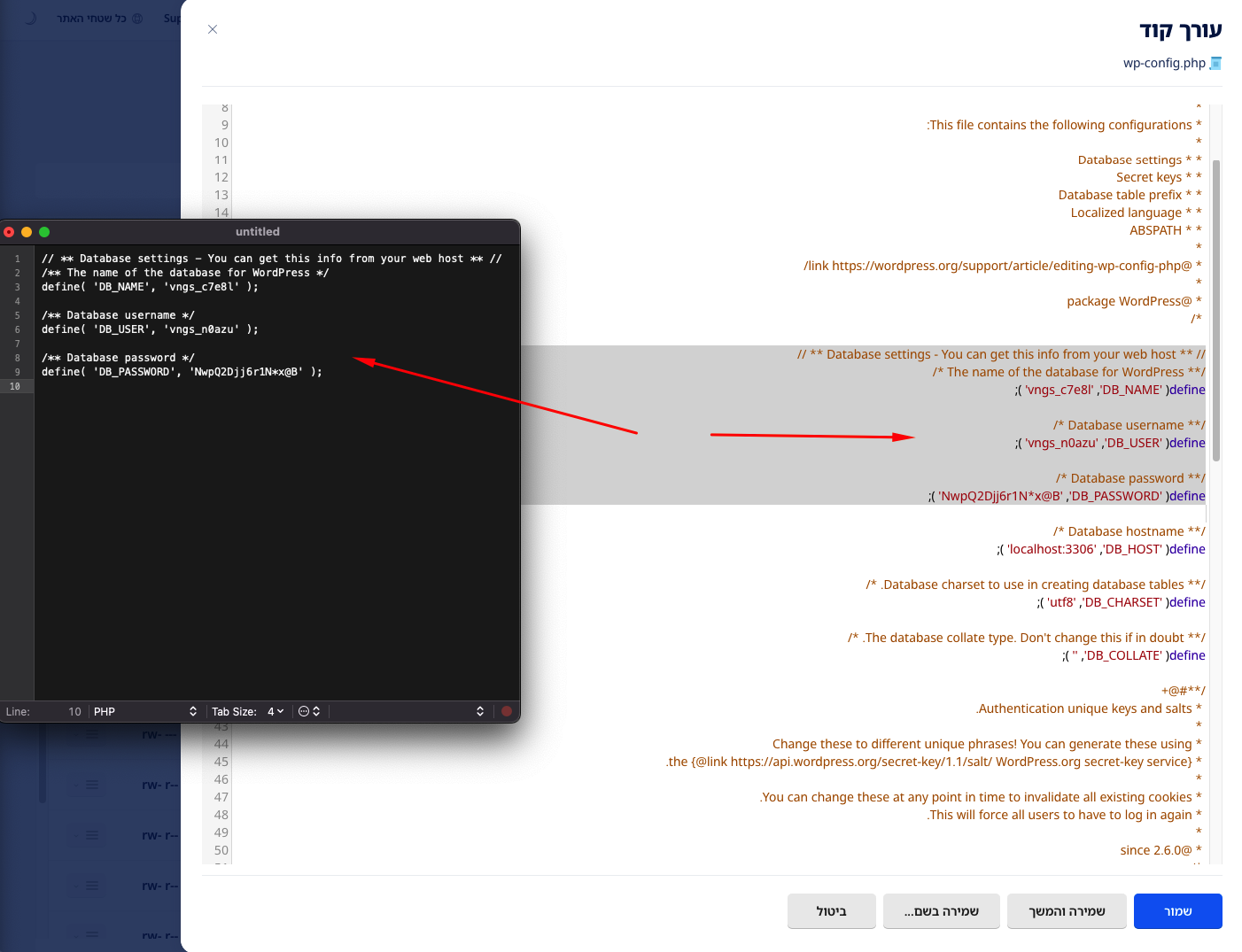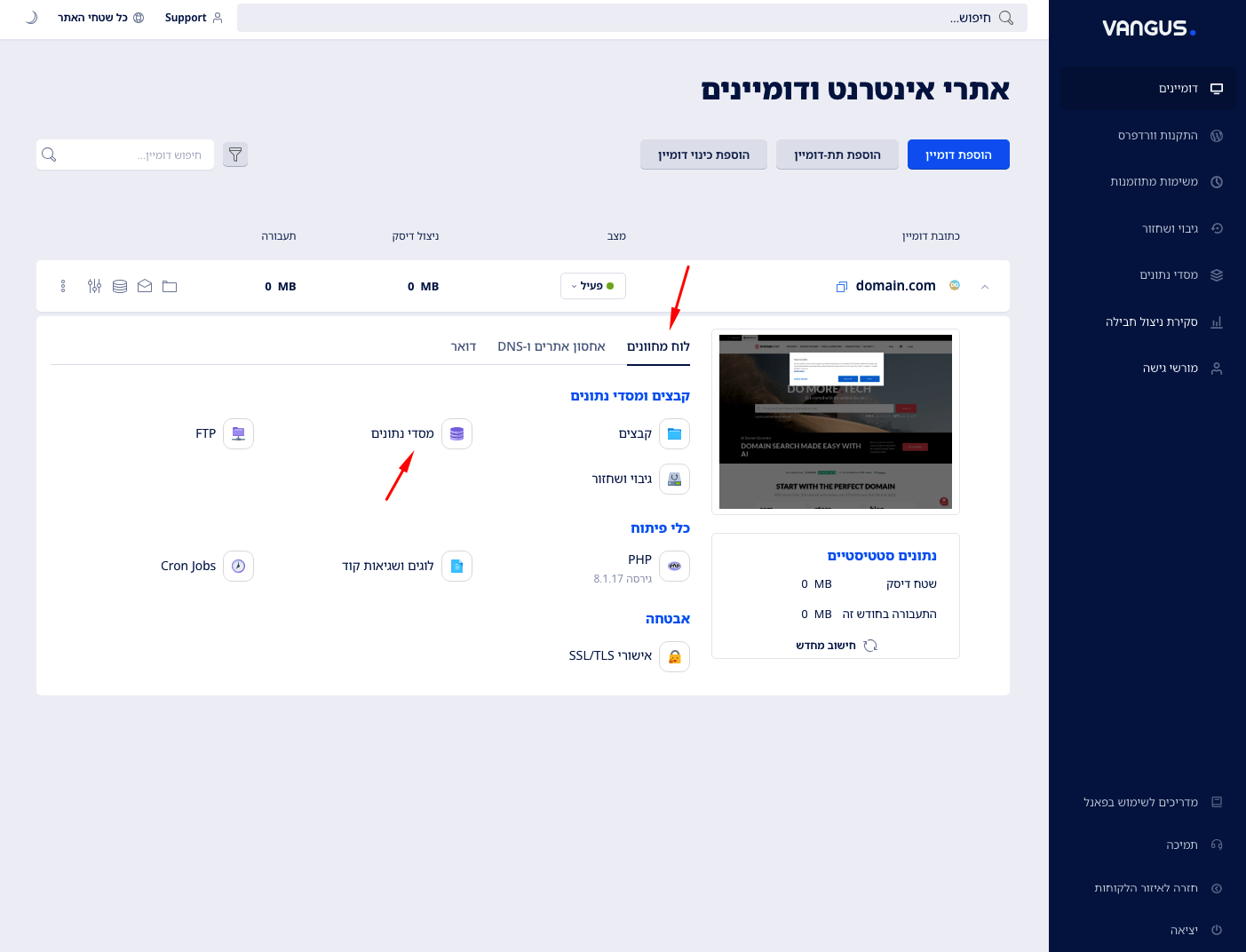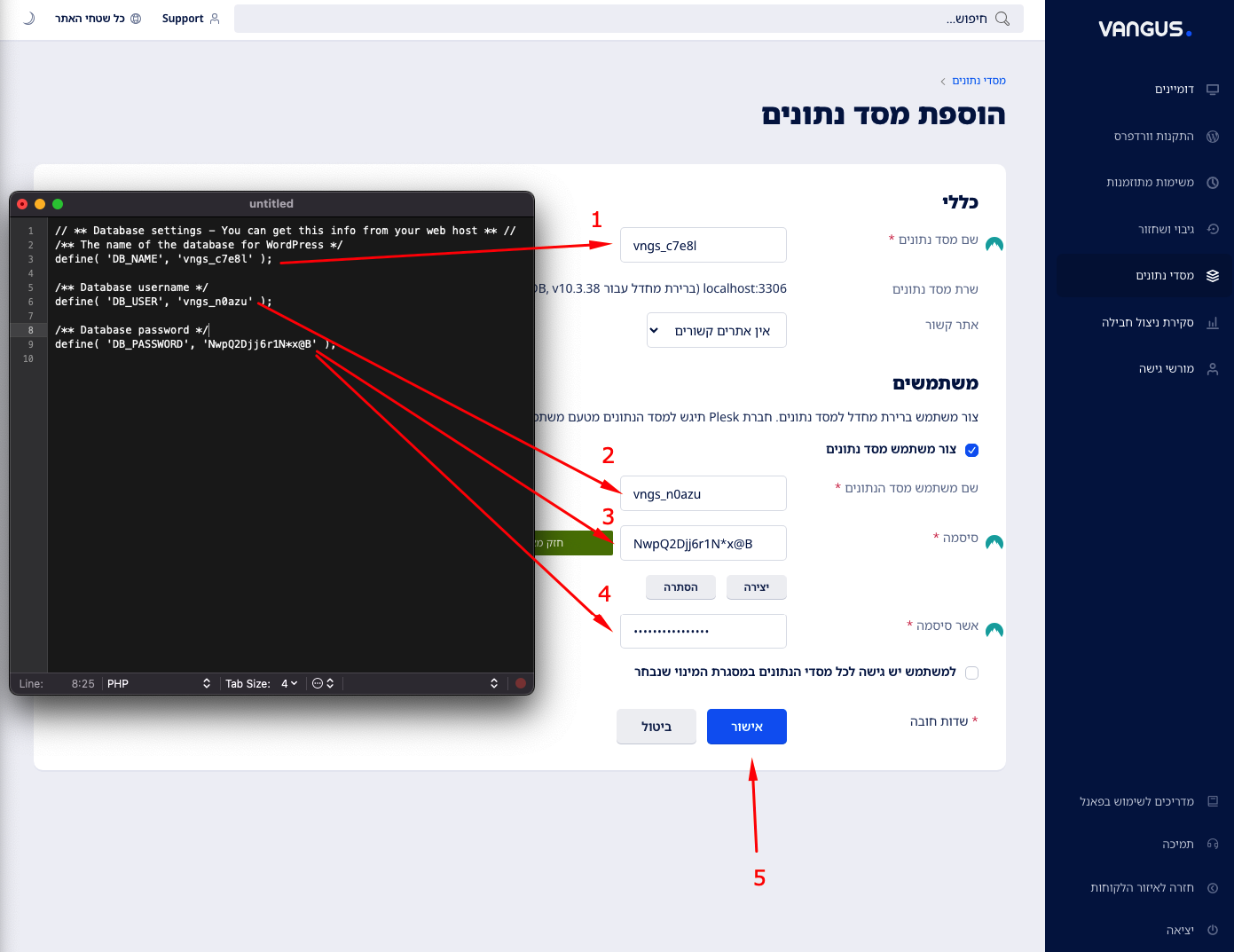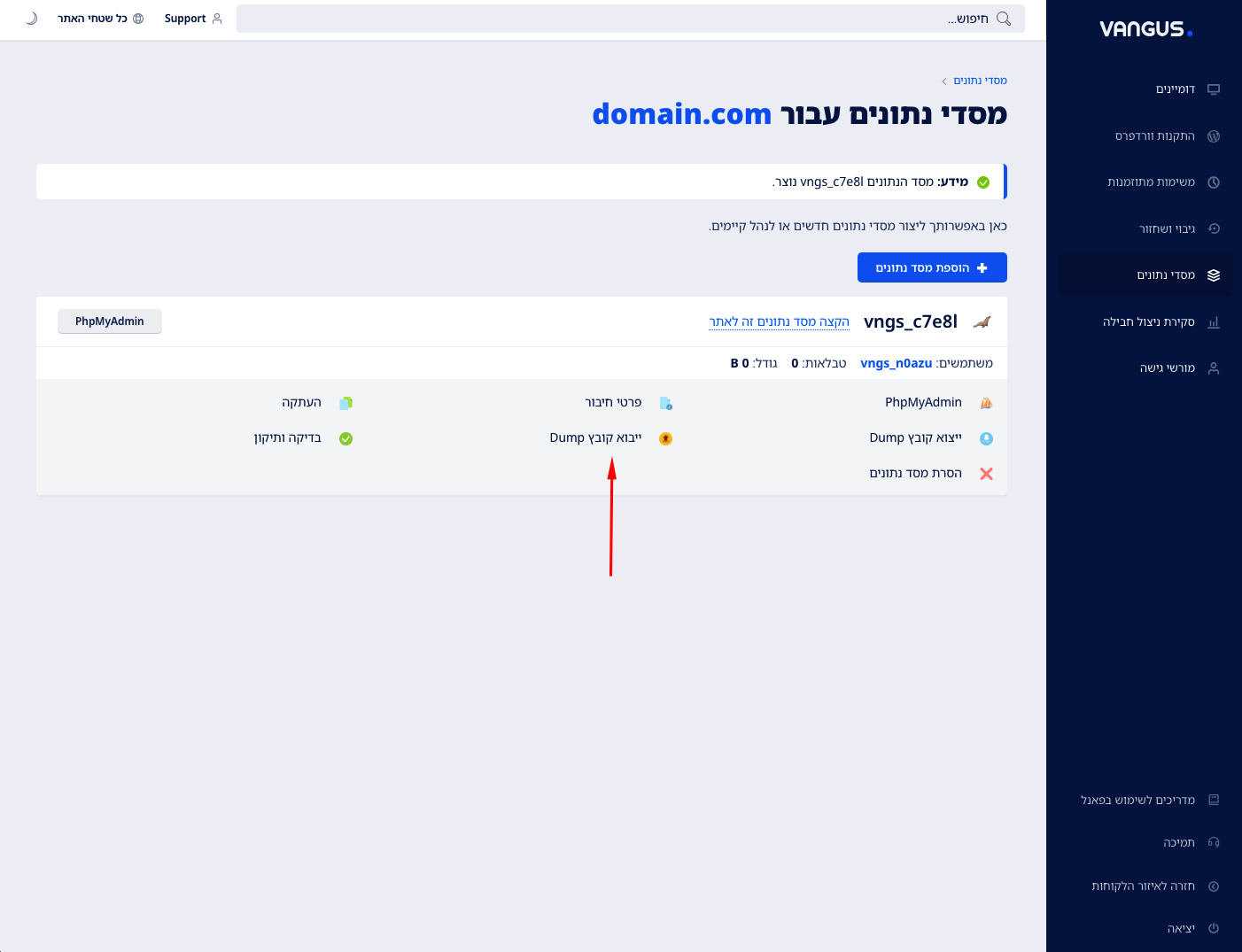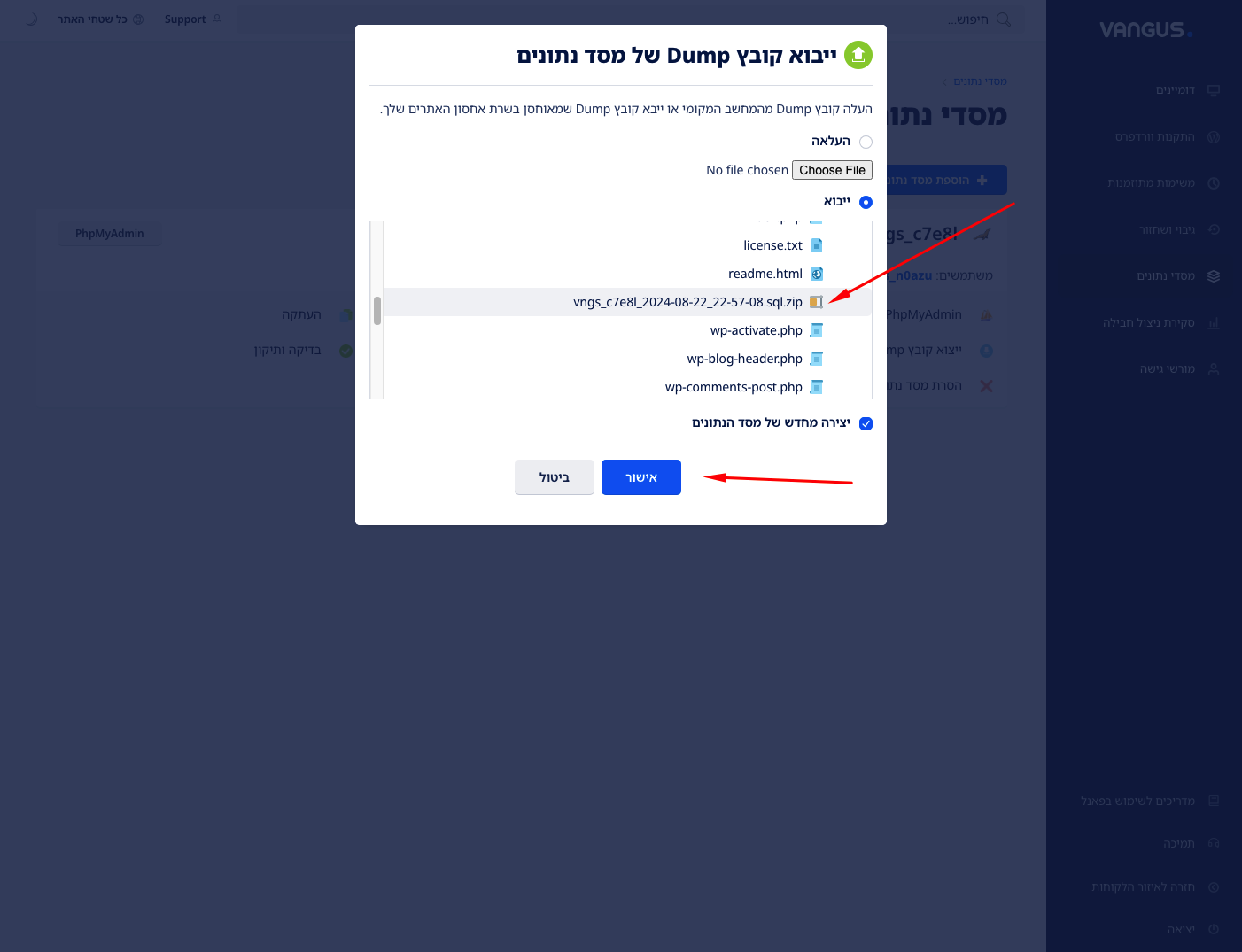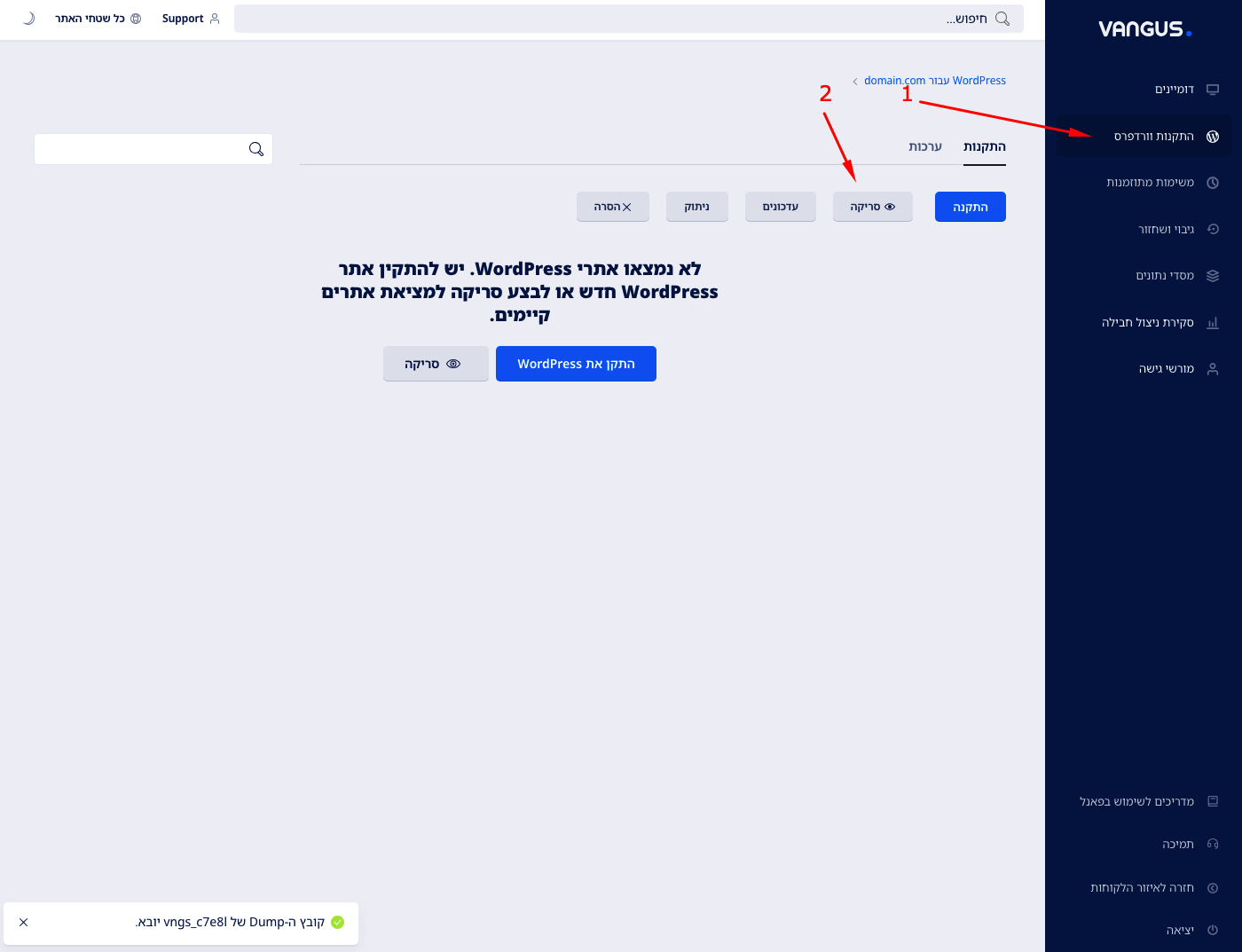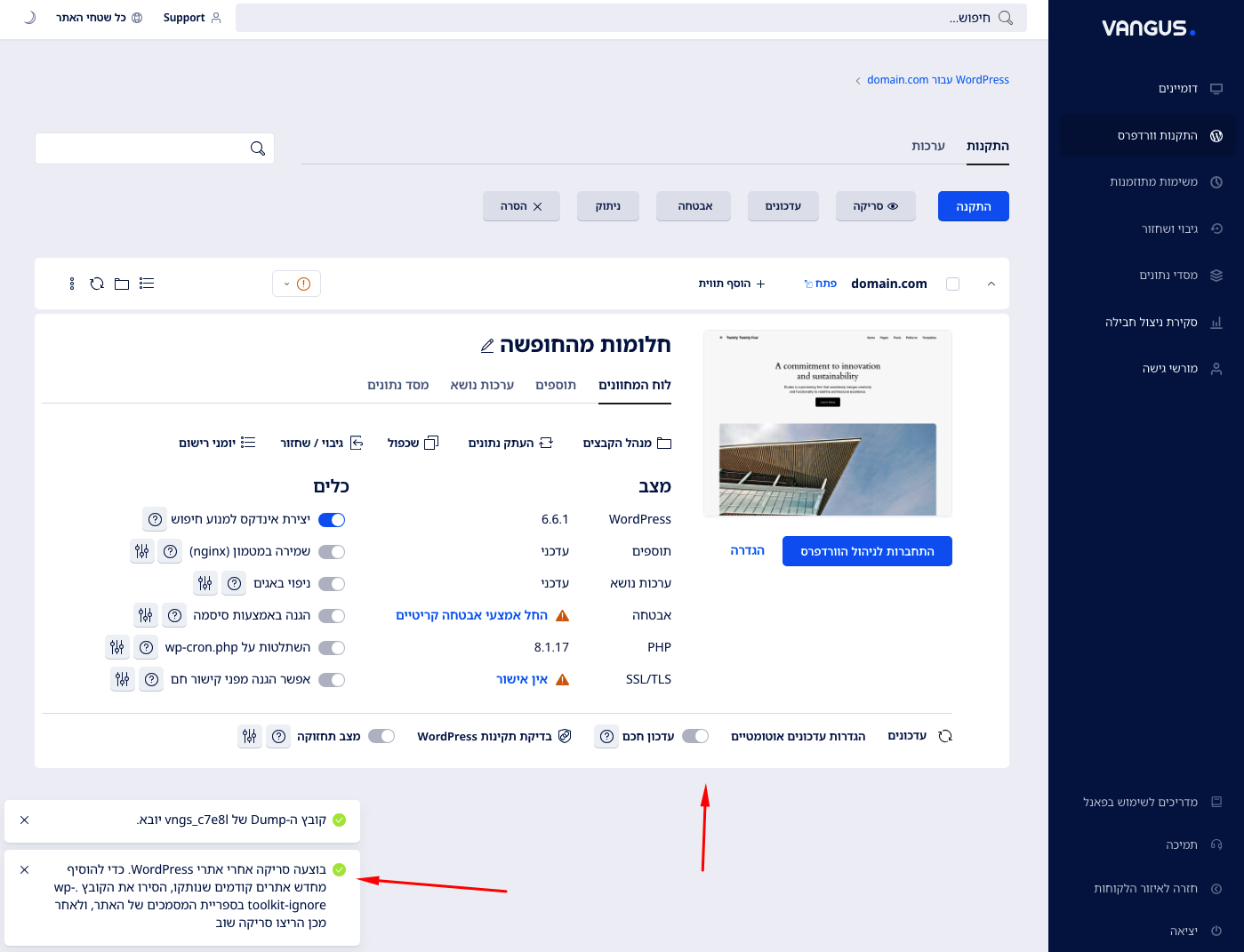איך להעביר אתר מחבילת אחסון אחת לחבילת אחסון אחרת
מדריך זה יסביר לכם איך להעביר אתר מחבילת אחסון אחת בוואנגוס לחבילת אחסון אחרת בוואנגוס. מדריך זה שימושי מאוד בהעברת אתרים מאחסון וורדפרס \ ריסלר לשרת וירטואלי.
1. התחברו לאיזור הלקוחות
2. הכנסו ל- ניהול האחסון על ידי לחיצה על ניהול > התחברות לשרת
3. עברו למנהל הקבצים תחת הדומיין הרלוונטי
4. סמנו את כל קבצי האתר אשר מופיעים תחת httpdocs וצרו קובץ ארכיון (זיפ)
5. בחרו שם ואשרו
6. הורידו את קובץ הארכיון (זיפ) אשר הרגע יצרתם
7. חזרו אחורה ועברו לקט' מסדי נתונים תחת הדומיין הרלוונטי
8. תחת מסד הנתונים הרלוונטי לחצו ייצוא קובץ Dump (אם מופיעים לכם כמה מסדי נתונים ואין לכם מושג איזה מהם שייך לאתר שאתם מעבירים, בדקו את שם המסד בקובץ wp-config.php אשר נמצא במנהל הקבצים של האתר).
9. סמנו V על הורדה אוטומטית ואשרו
10. כעת עברו לשרת השני אליו אתם מעבירים את האתר וכנסו למנהל הקבצים שלו (אם הדומיין לא מופיע לכם, הוסיפו אותו).
11. העלו את שני הקבצים שירדו למחשב שלכם (סעיפים 6 ו- 9).
12. המתינו שיעלו
13. לחצו על קובץ הארכיון (זיפ) של הקבצים (הקובץ שיצרתם בסעיף 6).
14. אשרו כדי שהוא יחלץ את הקבצים
15. הקבצים חולצו בהצלחה. כעת לחצו על הקובץ wp-config.php כדי למצוא את הפרטים של מסד הנתונים.
16. העתיקו את הפרטים של מסד הנתונים לכתבן כלשהו על המחשב שלכם
17. עברו למסדי הנתונים של האתר
18. תפתחו את הכתבן שאליו העתקתם את הפרטים של מסד הנתונים, הכניסו את הפרטים ואשרו
19. המסד נוצר. אבל הוא ריק. כעת לחצו ייבוא קובץ Dump כדי לייבא את המסד
20. תחת התיקייה httpdocs נווטו ובחרו את קובץ הארכיון (זיפ) השני ואשרו (תזכורת: הורדתם אותו בסעיף 9, והעלאתם אותו למנהל קבצים בסעיף 12). מדובר בקובץ שבשם שלו יש את המילה sql שמסמל מסד נתונים.
21. סיימתם להעלות את הקבצים. כעת ניתן לעבור להתקנות וורדפרס ולבקש שיסרוק את כל הקבצים בשרת וימצא את אתרי הוורדפרס עליו
22. המערכת מצאה את התקנת הוורדפרס שהעלתם.
23. מחקו את קבצי הארכיון (זיפיםׂ) ממנהל הקבצים של האתר. השארתם יכולה להוות סכנת אבטחה לאתר.
24. כעת הכווינו את הדומיין שלכם לשרתי ה- DNS של השרת החדש שלכם. ניתן למצוא מגוון מדריכים לאיך להפנות דומיין שנרכש בחברות שונות מוכרות: למדריך